白黒グラデーションで文字を徐々に透明にする
イラストレーターCC 白黒グラデーションで文字を徐々に透明にする方法を説明します。
鏡面反射と呼ばれるこの手法はWEBサイトでよく使われます。
不透明マスクを使う方法とアピアランスを使う方法があります。
今回は不透明マスクで説明します。
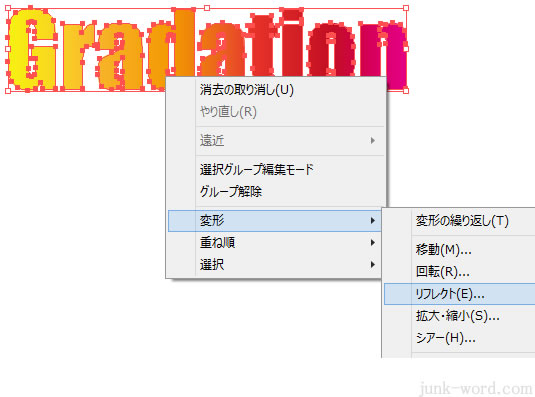
対象となる文字を右クリック→変形→リフレクトを選択します。
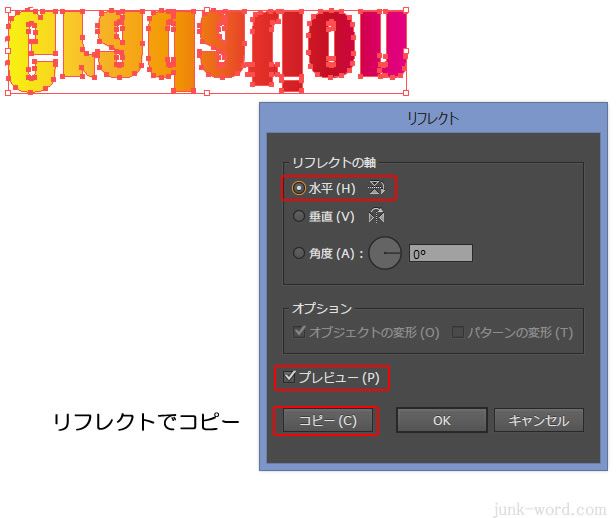
リフレクトダイアログボックスが表示されるので、「リフレクトの軸」を水平、「プレビュー」にチェックを入れ、「コピー」ボタンを押します。

コピーした文字の位置を調整します。
「長方形ツール」で文字よりも少し大きな長方形を描画します。
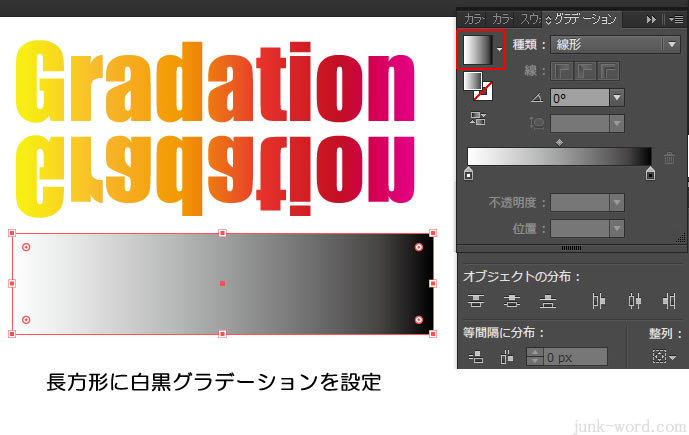
長方形を選択した状態で、「グラデーションパレット」の白黒グラデーションをクリックします。
長方形に白黒のグラデーションが適用されました。
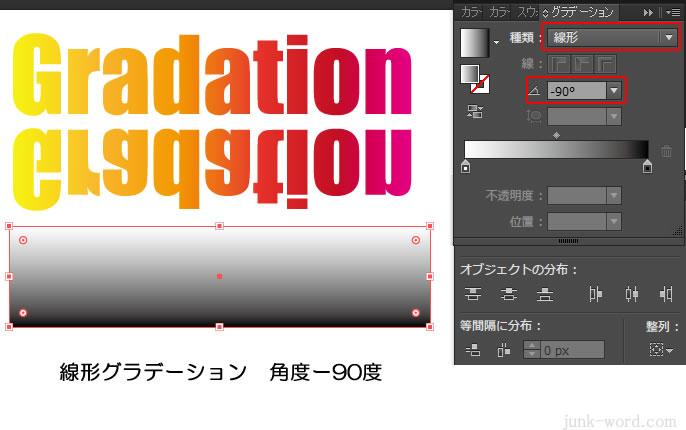
グラデーションパレットの種類を「線形」、角度を「-90度」に設定します。

「グラデーションツール」に切り替えて、長方形をクリックします。
グラデーションガイド(スライダー)が表示されます。

グラデーションガイド(スライダー)を調整します。
黒が消える部分、白が見える部分です。
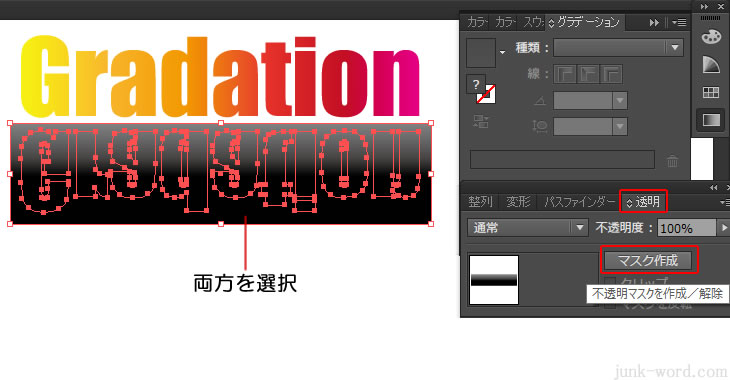
長方形をコピーした文字の上に配置します。
コピーした文字と長方形両方を選択します。
「透明パレット」の「マスク作成」ボタンをクリックします。

コピーした文字に不透明マスクが設定され、文字が徐々に透明になりました。

位置を調整すれば、白黒グラデーションで作成した鏡面反射文字の完成です。
作成したグラデーションはシンボルに登録しておきましょう。

長方形のグラデーションを「シンボルパレット」にドラッグします。
「シンボルオプション」ダイアログボックスが表示されるので名前を付けて「OK」ボタンをクリックします。
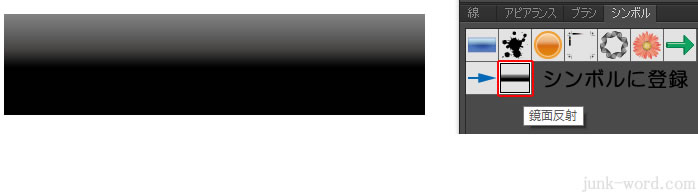
グラデーションがシンボルに登録されました。
次回からシンボルを使うことで、作成時間を大幅に短縮することができます。
